
Sadržaj:
- Autor John Day [email protected].
- Public 2024-01-30 08:08.
- Zadnja izmjena 2025-01-23 14:37.

Zdravo!
Ovo je uputstvo za početnike, jer je ovo zapravo i moj prvi arduino projekt. Ovaj projekt sam stvorio kako bih položio kurs koji trenutno pratim, pod nazivom Ako ovo onda ono.
U ovom Instructable -u ću vam pokazati kako napraviti vlastitu igru Simon Says sa posljedicom penala koristeći Arduino. Odlučio sam dodati posljedicu penala kako bih začinio igru još malo; daje korisniku veću interakciju s arduinom umjesto da samo slijedi svjetla i zauzvrat pritiska tipke.
Kaznena posljedica sastoji se u tome da korisnik pritisne senzor pritiska. Arduino će reagirati na pritisak koji je korisnik dao i na osnovu pritiska arduino vraća crvenu ili zelenu LED lampicu koja svijetli. Ako svijetli crvena LED dioda, to znači da igrač dobija bod odbitka, ako se upali zelena LED dioda, ništa se ne događa. Možete samo resetirati igru i igrati je ponovo.
Markerom na bijeloj tabli možete označiti koliko tačaka odbitka imate na samom sistemu. Ovo vam daje dio te dodatne interakcije s dizajnom projekta.
Korak 1: MATERIJALI
Možda ćete htjeti prvo nabaviti materijale. Kupio sam komplet elektronike i htio sam koristiti predmete i alate koji su dolazili u tom kompletu samo zato što nisam želio kupiti više elektronike. Slobodno i sami dodajte nešto zabavno.
Upotrebljeni predmeti:
- Arduino Uno (1x)
- Oglasna ploča (1x)
- LED diode (4x i po mogućnosti, u različitim bojama, jer igru čini šarenijom)
- Dugme za PCB (veličina 4x, 6x6mm)
- otpornici od 200 ohma (4x)
- 10K ohmski otpornici (5x)
- Senzor pritiska (1x)
- Komplet žica za kratkospojnike
- Perf / Strip ploča (1x)
- Foamboard (bijeli)
- Acetatna folija
- Washi traka
- Pamučni jastučići
- Slikarska traka
- Ljepilo
Upotrebljeni alati:
- Lemilica
- Rezači
- Klešta za skidanje
- Laserski rezač
- Stanley nož
Korak 2: POSTAVITE SVOJ KOD
Prije nego što sam počeo programirati, potražio sam neke druge igre Simon Says zasnovane na arduinu. Uporedio sam ih u kodiranju. Koristio sam ih kao referencu:
- Može se uputiti sa shemom i kodom I. Kod nije objašnjen, pa ako niste upoznati s programiranjem, to bi moglo biti teško razumjeti odjednom.
- Može se uputiti sa shemom i kodom II
- Može se uputiti sa shemom i kodom III
Igra je podijeljena u tri odvojena stanja: stanje START, stanje PLAY i stanje GAMEOVER. Ovo je poput kruga koji se ponavlja svaki put kada igrate igru. Ostatak objašnjenja koda možete pronaći ovdje.
Koristio sam mjerač vremena za posljedicu penala. On prati koliko dugo senzor ima pritisak. Koristeći if/else naredbe, o vašem pritisku ovisi hoće li crvena ili zelena LED zasvijetliti.
int onGameOver () {//Serial.print (millis ());
Serial.print (" -");
Serial.println (mjerač vremena);
if (analogRead (A0)> 0)
{// Timer zetten we op 2 seconden if (! SetOnce)
{Serial.println ("kliknuto.");
setOnce = true;
timer = millis () + 2000; }}
if (millis ()> timer && setOnce)
{// Timer afgelopen
Serial.println ("afgelopen.");
blinkOnce = false; setOnce = false;
return (analogRead (A0) <512? 2: 1); }}"
Korak 3: SHEMATSKI
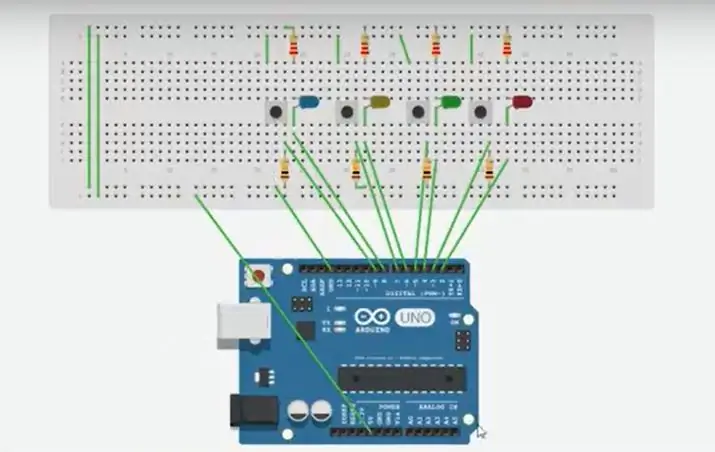
Iskoristite svoju ploču za izradu prototipa svoje igre. Imajte na umu da je matična ploča povezana.
Vjerojatno ste primijetili da mnoge ploče imaju brojeve i slova označene u različitim redovima i stupcima, ali oni ne služe ničemu drugome nego da vas vode prilikom izgradnje vašeg kruga. Ako znate broj retka veze koju pokušavate uspostaviti, bit će mnogo lakše uključiti žicu u taj broj, a ne provjeravati stotinu puta.
Osim vodoravnih redova, ploče za oplate obično imaju takozvane vodilice koje idu okomito uz stranice.
Korak 4: LETLJENJE

Kako nisam htio riskirati da će mi se projekt doslovno raspasti za vrijeme dok me ocjenjuju nastavnici (moram putovati i javnim prijevozom), odlučio sam i lemiti svoj projekt umjesto da ga držim uključenim matična ploča.
Nisam mapirao krug jer nisam znao koristiti simbole i slične stvari, ali ako to učinite i smatrate da je to za vas bolji način prije nego što počnete lemiti, i to je u redu.
Proučavao sam svoj prototip na svojoj ploči i uvjerio se da razumijem sve što se događa, na mojoj ploči. Uspostavio sam veze i imao na umu da se negativna strana mora povezati s pozitivnom.
Zapisao sam koji pin ide do koje LED / tipke / žice / senzora ovo mi je bilo pri ruci kada sam lemio. U jednom trenutku vjerojatno ćete postati jako frustrirani količinom žica koju imate. Ono što sam učinio je zapisao koja je funkcija žice i na koju iglu bi ona otišla na slikarsku traku i omotala je oko žice kako bi bilo jasnije čemu služe različite žice.
Samo provjerite je li sve povezano i spremni ste za rad!
Ali savjet koji bih vam želio dati je da zadržite svoju matičnu ploču na mjestu na kojem ste napravili svoj prototip dok lemite kako biste je mogli koristiti kao referencu kada niste sigurni šta radite. Vidio sam mnogo kolega studenata koji su samo razbijali prototip i zaboravili kako su povezali određene stvari.
Korak 5: PAKOVANJE



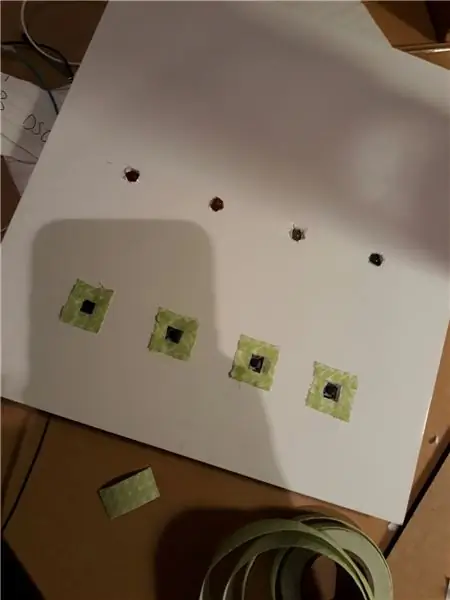
Htio sam imati kocku koja prekriva moj arduino. Napravio sam kocku u Illustratoru i otišao na lasersko rezanje. Za materijale biram foamboard, jer mislim da je to lako uređivati i čvrstu vrstu materijala. Kako je svaki laserski rezač drugačiji, željeli biste sami provjeriti brzinu i snagu lasera, ovisno o debljini vašeg materijala.
Dva pravilna kvadrata bit će gornja i donja strana kocke, ostali će se držati sa strane. Za to možete koristiti ljepilo. Postoji jedna strana koja je kraća od ostalih, to je zato što možete izvući svoj USB-kabel sa svog arduina iz ove kocke i na prijenosno računalo ako želite dodati bilo kakve promjene ili želite uključiti igru.
Jednostavno sam gurnuo stranice jedne u druge i zalijepio ih radi dodatne sigurnosti. Na kraju sam zalijepio gornju stranu kocke jer sam htio napuniti kocku pamučnim jastučićima na kojima bi arduino mogao počivati. Zalijepio sam svoj perf / stripboard na gornju stranu kocke nakon što sam Stanley nožem izrezao krugove u kojima će LED diode iskočiti, kvadrate na kojima bi se pritisnula moja tipka i mjesto na kojem bi senzor pritiska mogao iskočiti i budite spremni za pritisak.
Upotrijebite traku za pranje da zalijepite acetatnu foliju iznad LED dioda i vaša vlastita igra Simon Says je spremna!
Preporučuje se:
Poboljšani kod „Simon kaže“: 3 koraka

Poboljšani kod „Simon kaže“: Ažurirani projekt „Jednostavni Simon“. Konkretno, lakši je rad sa implementacijom softvera
Simon kaže igru: 13 koraka

Simon kaže igru: Dobro došli u moju igru Simon kaže !! Ova nerješiva će vas provesti kroz kreiranje igre Simon kaže na tinkercadu
Simon kaže Igra memorije: 4 koraka

Simon kaže igru pamćenja: ovo je igra koju mnogi od nas vole i pamte je iz djetinjstva. Ne samo da vraćamo nostalgična sjećanja, već ih dodajemo i u svijet računalnog inženjeringa! Ova igra se sastoji od različitih nivoa u kojima LED diode s kabelima
Simon kaže s Play -Dohom - Makey Makey: 3 koraka

Simon kaže s Play -Dohom - Makey Makey: Javna biblioteka Dover ugostila je Noć gradnje Instructablesa s kompletima Makeyja Makeyja. Naši su pokrovitelji pozvani da eksperimentiraju s kompletima kako bi svakodnevne predmete pretvorili u kontrolere, klavijature ili muzičke instrumente. U ovom uputstvu ćemo
CSCI-1200 Projekt 2: Simon kaže: 4 koraka

CSCI-1200 Projekt 2: Simon kaže: U ovoj laboratoriji ćete koristiti tipke, LCD ekran i LED diode za kreiranje igre Simon Says koristeći mikrokontroler Arduino. Za ovaj projekt potreban je hardver: 1. Arduino Uno 2. LCD ekran3. 4 Tastera4. Potenciometar5. 4 LED diode6. Breadboard7
